Доброго времени суток! Вот какой проблемой хочу поделиться: когда ноутбук включен от батарейки — дисплей очень тусклый, когда подключаешь его к сети — становится ярче. С клавишей Fn, половина доп.команд не работают, в том числе и регулировка яркости. :'(
Ноутбук: Samsung R510-XA04
Администратор
27/12/2009 в 01:52
zabiyako 27/12/2009 в 01:08 написал:
Доброго времени суток! Вот какой проблемой хочу поделиться: когда ноутбук включен от батарейки — дисплей очень тусклый, когда подключаешь его к сети — становится ярче. С клавишей Fn, половина доп.команд не работают, в том числе и регулировка яркости.
Утилитка для управления яркостью и доп. клавишами от Samsung стоит?
Ноутбуки: Asus N61Vn, Dell Inspiron 7720 и G3 3779 с Windows 10 64-bit
29/12/2009 в 10:46
Скорее всего-нет,- ОС перестанавливали! Как она называется, и где ее взять?
Похоже нашел: Easy Display Manager 2.2.6.0 с офсайта : http://org.downloadcenter.samsung.com/do. 2.6.0.zip
Это для XP (если кому надо).
Как увеличить яркость на ноутбуке.Как сделать ярче экран
Сообщение было отредактировано 29/12/2009 в 11:12 пользователем zabiyako.
Ноутбук: Samsung R510-XA04
21/02/2011 в 18:29
после сноса 7-ки и установки ХР установил себе на нетбук Easy Display Manager 2.2.6.0. Все заработало, яркость прибавляется. Но проблема в том, что при каждой новой перезагрузке при питании от батареи экран вновь становится тусклым и приходится каждый раз его настраивать.
Можно как нибудь запомнить настройки?
Ноутбук: Samsung NP-N145-JP01RU
21/02/2011 в 19:33
psychoaum 21/02/2011 в 18:29 написал:
Но проблема в том, что при каждой новой перезагрузке при питании от батареи экран вновь становится тусклым и приходится каждый раз его настраивать.
Можно как нибудь запомнить настройки?
Пуск-Панель управления-Оборудование и Звук-Электропитание,далее нажмите на Настройка Плана Электропитания и измените яркость как хотите
Прикрепленные файлы
Ноутбук: ПК с Windows 7 32-bit
16/04/2011 в 11:42
p4in 21/02/2011 в 19:33 написал:
psychoaum 21/02/2011 в 18:29 написал:
Но проблема в том, что при каждой новой перезагрузке при питании от батареи экран вновь становится тусклым и приходится каждый раз его настраивать.
Можно как нибудь запомнить настройки?
Пуск-Панель управления-Оборудование и Звук-Электропитание,далее нажмите на Настройка Плана Электропитания и измените яркость как хотите
Это вы мне про 7-ку описываете. А у меня, повторюсь, ХР стоит. Там есть только пункт Электропитание и там все совсем не так выглядит. Ползунков под увеличение-уменьшение яркости нет.
Есть еще у кого какие соображения?
Ноутбук: Samsung NP-N145-JP01RU
17/04/2011 в 11:35
psychoaum 16/04/2011 в 14:42 написал:
Есть еще у кого какие соображения?
В драйвере Интеловского видеоядра посмотрите, есть там такое дело в настройках цвета (Раб. стол-свойства- параметры-дополнительно- Intel Graphics. — графические характер. -настройки цвета)
Ноутбуки: Sony. Dell. Asus с Windows
10/05/2011 в 11:34
Genri53 17/04/2011 в 11:35 написал:
psychoaum 16/04/2011 в 14:42 написал:
Как увеличить или уменьшить яркость экрана ноутбука.Пропала яркость на ноутбуке.Экран стал тусклым
Есть еще у кого какие соображения?
В драйвере Интеловского видеоядра посмотрите, есть там такое дело в настройках цвета (Раб. стол-свойства- параметры-дополнительно- Intel Graphics. — графические характер. -настройки цвета)
Есть такое дело, но там, как бы это сказать, увеличение яркости экрана регулируется в рамках уже выставленной подсветки экрана, т.е. правильней сказать мне нужно разобраться не с яркостью экрана, а с его подсветкой (хотя в Easy Display Manager увеличение подсветки через кл. Fn происходит с надписью BRIGHTNESS), т.к. например если с очень тусклой подсветкой сделать ползунок яркости на полную, то получится белесый экран в приглушенном свете.
В Easy Display Manager я не нашел каких-то настроек, которые бы меняли параметр BRIGHTNESS на постоянно
Ноутбук: Samsung NP-N145-JP01RU
08/07/2011 в 21:38
psychoaum 10/05/2011 в 16:34 написал:
Есть такое дело, но там, как бы это сказать, увеличение яркости экрана регулируется в рамках уже выставленной подсветки экрана, т.е. правильней сказать мне нужно разобраться не с яркостью экрана, а с его подсветкой (хотя в Easy Display Manager увеличение подсветки через кл. Fn происходит с надписью BRIGHTNESS), т.к. например если с очень тусклой подсветкой сделать ползунок яркости на полную, то получится белесый экран в приглушенном свете.В Easy Display Manager я не нашел каких-то настроек, которые бы меняли параметр BRIGHTNESS на постоянно
Весь софт отсюда стоит?
Ноутбук: Hp Pavilion Power 15-cb015ur с Windows 10 64-bit
14/11/2011 в 21:17
BIOS — Boot — Bridgess control — User options
И будет тебе счастье)))
Ноутбук: Samsung N150
Страница: 1
Тему читают: гостей: 1
Статьи с решениями частых проблем с ноутбуком
Решение проблем с ноутбуком
У вас проблема с ноутбуком? Вы не знаете что делать? Тогда этот материал для вас. Решение проблемы стоит начинать именно отсюда. Здесь собраны решения типичных проблем с ноутбуком.
Быстрая диагностика неисправностей ноутбука
Хотите нести ноутбук в сервисный центр? Не устанавливается Windows? Нужно срочно достать важную информацию с ноутбука, а он как на зло не загружается? Тогда этот материал для вас. Здесь описано как в домашних условиях примерно определить все ли в порядке с ноутбуком.
Рассказано как проверить память, винчестер, звук, видеокарту, веб-камеры и прочие устройства.
Ремонт ноутбука
Детальное описание как можно решить аппаратные проблемы с включением ноутбука, с дефектами изображения, а также многие другие проблемы в домашних условиях.
Охлаждение ноутбука
Если у вас просто так отключается ноутбук, зависает или просто иногда подтормаживает в играх, тогда эта статья для вас. В данной статье описано как выявить не перегревается ли ноутбук, а также как бороться с перегревом.
Источник: notebookclub.org
Управление яркостью жк-дисплея, Управление яркостью с помощью клавиатуры – Инструкция по эксплуатации Samsung NP-R540-JA07RU

Можно настроить один из 8 уровней яркости ЖК-дисплея.
Перед началом использования
Если подключен адаптер сетевого питания, яркость дисплея автоматически устанавливается на уровень максимальной
яркости (уровень яркости “8”). При работе от аккумулятора яркость дисплея автоматически снижается с целью
продления срока работы от аккумулятора.
Управление яркостью с помощью клавиатуры
Настройка яркости ЖК-дисплея с помощью клавиш
Яркость ЖК-дисплея можно увеличить до 8 уровня и снизить до 1 уровня, нажав одновременно клавиши
Сохранение настройки яркости ЖК-экрана после повторного включения компьютера
Для сохранения настроенной яркости ЖК-дисплея с помощью клавиш управления яркостью или параметров
питания, выполните следующие действия.
1. Включите компьютер и нажмите клавишу F2, когда на экране появится логотип SAMSUNG, для входа в программу
2. Выберите меню Boot и для параметра Режим управления яркостью установите значение Управление
пользователем.
3. Нажмите клавишу F10 для сохранения параметров и выхода из меню настройки.
Экономия потребления энергии батареи
Уменьшает яркость LCD, когда компьютер работает от батареи, чтобы снизить потребление энергии.
Поврежденные пиксели на ЖК-дисплее ноутбука
омпания Samsung соблюдает спецификации в отношении высокого качества и надежности ЖК-дисплеев.
Однако несмотря на это неизбежно встречается небольшое число поврежденных пикселов. Большое число
поврежденных пикселов может приводить к проблемам изображения, однако небольшое число таких пикселов никак
не сказывается на работе на компьютере. Поэтому компания Samsung установила и придерживается следующих
правил в отношении поврежденных пикселов.
— Яркая точка: 2 или менее
— Черная точка: или менее
— Сочетание ярких и темных: или менее
Инструкции по очистке ЖК-дисплея
Очищайте ЖК-дисплей в одном направлении мягкой тканью, слегка смоченной моющим средством для компьютера.
Излишние усилия при очистке ЖК-дисплея могут привести к повреждению дисплея.
Источник: www.manualsdir.ru
Почему не регулируется яркость на ноутбуке. Как настроить яркость экрана?
Здравствуйте.
На ноутбуках довольно распространенная проблема — это проблема яркости экрана: она то не настраивается, то самостоятельно меняется, то слишком ярко все, то цвета слишком слабы. В общем, прямо «больная тема».
В этой статье я остановлюсь на одной проблеме: невозможности регулировки яркости. Да, бывает такое, сам периодически сталкиваюсь с подобными вопросами в своей работе. Кстати, некоторые пренебрегают настройкой монитора, а зря: при слишком слабой яркости (или сильной) — глаза начинают напрягаться и быстро уставать (об этом я уже давал советы в этой статье: https://pcpro100.info/ustayut-glaza-pri-rabote-za-pc/).
Итак, с чего начать решать проблему?
1. Регулирование яркости: несколько способов.
Многие пользователи, попробовав один способ регулировки яркости, делают однозначный вывод — ее нельзя регулировать, что-то «полетело», нужно чинить. Между тем, есть же несколько способов это сделать, к тому же один раз настроив монитор — к нему можно довольно долго не прикасаться, и вы даже не будете вспоминать о том, что у вас какой-то один из способов не работает…
Предлагаю попробовать несколько вариантов, ниже рассмотрю их.
1) Функциональные клавиши
На клавиатуре практически каждого современного ноутбука есть функциональные кнопки . Обычно они располагаются на клавишах F1, F2 и т.д. Чтобы их задействовать, просто нажмите кнопку FN + F3 например (в зависимости от того, на какой кнопке у вас значок яркости нарисован. На ноутбуках DELL — это обычно кнопки F11, F12) .

функциональные кнопки: регулировка яркости.
Если яркость экрана не изменилась и на экране ничего не появилось (никакого регулятора) — идем дальше…
2) Панель задач (для Windows 8, 10)
В Windows 10 очень быстро отрегулировать яркость, если в панели задач щелкнуть по значку питания ,а затем нажимая левой кнопки мышки по прямоугольнику с яркостью: настроить ее оптимальное значение (см. скриншот ниже).
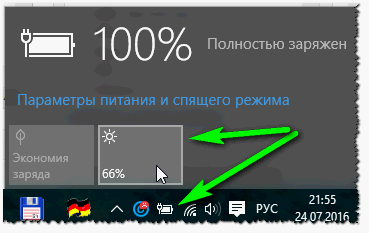
Windows 10 — регулировка яркости из трея.
3) Через панель управления
Сначала нужно открыть панель управления по адресу: Панель управленияВсе элементы панели управленияЭлектропитание
Затем открыть ссылку «Настройка схемы электропитания» для активной схемы электропитания.

Далее при помощи ползунков можно отрегулировать яркость для работы ноутбука от аккумуляторной батареи и от сети. В общем-то, все просто…
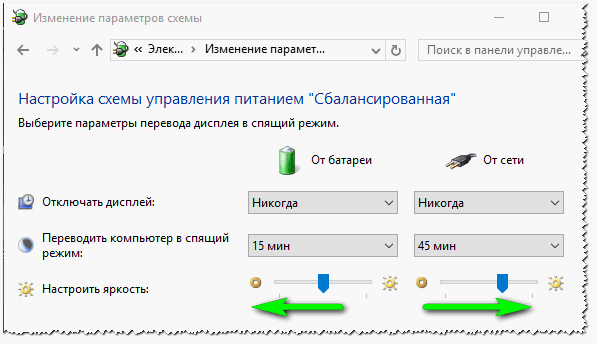
4) Через драйвер видеокарты
Проще всего открыть настройки драйвера видеокарты, если щелкнуть правой кнопкой мышки по рабочему столу и из контекстного меню выбрать графические характеристики (вообще, все зависит от конкретного драйвера, иногда перейти в его настройки можно только через панель управления Windows) .

Переход в настройки драйвера видеокарты
В настройках цветности всегда обычно присутствуют пункты параметров по настройке: насыщенности, контрастности, гаммы, яркости и пр. Собственно, находим нужный параметр и изменяем его под свои требования.
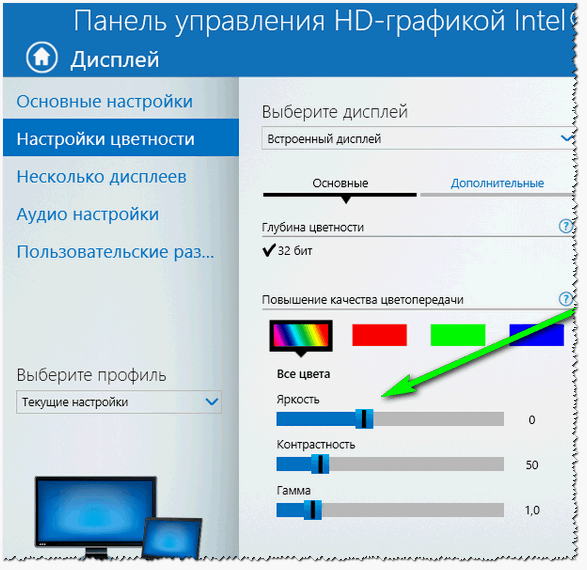
Настройка цветности дисплея
2. Включены ли функциональные кнопки?
Очень частой причиной, по которой на ноутбуке не работают функциональные кнопки (Fn+F3, Fn+F11 и пр.) — являются настройки BIOS. Возможно, что в BIOS они просто отключены.
Чтобы не повторяться здесь, приведу ссылку на свою статью о том, как войти в BIOS на ноутбуках разных производителей: https://pcpro100.info/kak-voyti-v-bios-klavishi-vhoda/
Выбор раздела, куда заходить в BIOS, зависит от вашего производителя. Здесь (в рамках этой статьи) дать универсальный рецепт — нереально. Например, в ноутбуках HP — проверьте раздел System Configuration : посмотрите, включен ли там пункт Action Keys Mode (если нет — переведите его в режим Enabled).
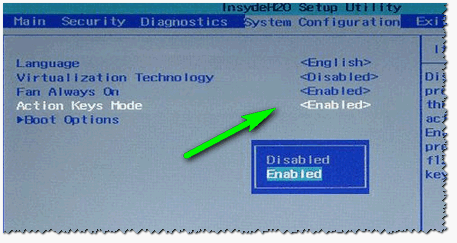
Action keys mode. BIOS ноутбука HP.
В ноутбуках DELL функциональные кнопки настраиваются в разделе Advanced (расширенные) : пункт называется Function Key Behavior (можно установить два режима работы: Function Key и Multimedia Key).
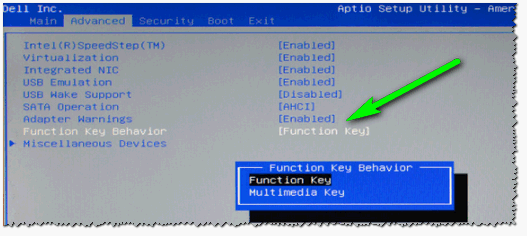
Функциональные кнопки — ноутбук DELL.
3. Отсутствие драйверов клавиш
Возможно, что функциональные кнопки (в том числе отвечающие за яркость экрана) не работают из-за отсутствия драйверов.
Дать универсальное название драйвера в этом вопросе (который можно скачать и все будет работать) — нельзя (кстати, в сети встречаются такие, использовать крайне не рекомендую) ! В зависимости от марки (производителя) вашего ноутбука, драйвер будет называться по разному, например: в Samsung — это «Control Center», в НР — «HP Quick Launch Buttons», в Toshiba — Hotkey utility, в ASUS — «ATK Hotkey».
Если на официальном сайте отыскать драйвер не получается (или под вашу ОС Windows его нет), можете воспользоваться специальными утилитами для поиска драйверов: https://pcpro100.info/obnovleniya-drayverov/
4. Некорректные драйвера на видеокарту. Установка «старых» рабочих драйверов
Если у вас ранее все работало как нужно, а после обновления Windows (кстати, при обновления всегда, обычно, ставиться другой видеодрайвер) — все стало работать не так (например, ползунок регулировки яркости бегает по экрану, но яркость не меняется) — есть смысл попробовать откатить драйвер.
Кстати, важный момент: у вас должен быть старые драйвера, с которыми у вас все хорошо работало.
Как это сделать?
1) Заходите в панель управления Windows и находите там диспетчер устройств . Открываете его.
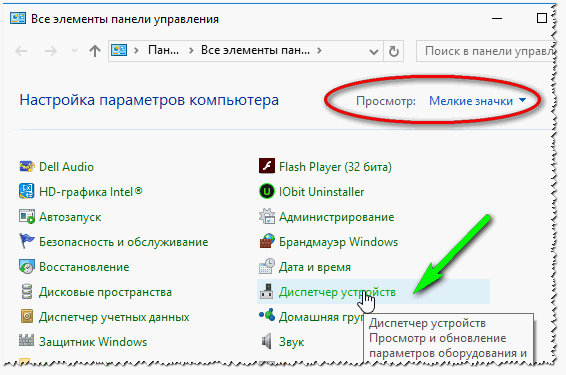
Чтобы найти ссылку на диспетчер устройств — включите мелкие значки.
Далее найдите в списке устройств вкладку « Видеоадаптеры » и раскройте ее. Затем щелкните правой кнопкой мышки по своей видеокарте и в контекстном меню выберите « Обновить драйверы… «.
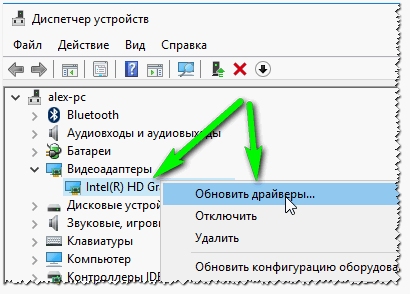
Обновление драйвера в диспетчере устройств
Затем выберите пункт « Выполнить поиск драйверов на этом компьютере «.
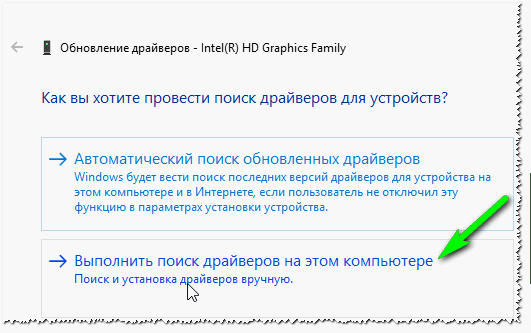
Авто-поиск «дров» и поиск на ПК
Далее укажите папку в которой у вас сохранены рабочие драйвера.
Кстати, возможно что старый драйвер (особенно, если вы просто обновили старую версию Windows, а не переустанавливали ее заново) уже есть на вашем ПК. Чтобы узнать это — нажмите кнопку внизу страницы: « Выбрать драйвер из списка уже установленных драйверов » (см. скриншот ниже).
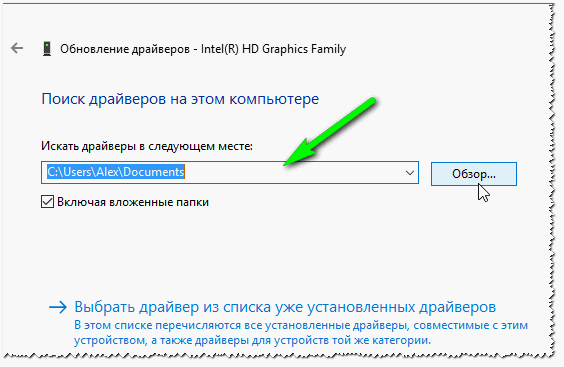
Где искать драйвера. Выбор каталога
Затем просто укажите старый (другой) драйвер и попробуйте использовать его. Очень часто мне такое решение помогало, ибо старые драйвера, порой, оказываются лучше новых!
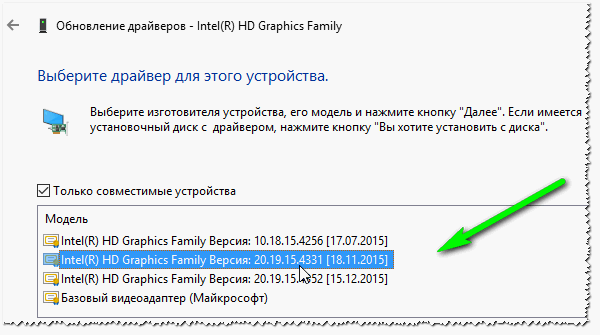
5. Обновление ОС Windows: 7 —>10.
Установив вместо Windows 7, скажем, Windwows 10 — можно избавиться от проблем с драйверами для функциональных кнопок (особенно, если вы их не можете найти) . Дело в том, что в новой ОС Windows есть встроенные стандартные драйвера для работы функциональных клавиш.
Например, на скриншоте ниже показано, как можно будет регулировать яркость.
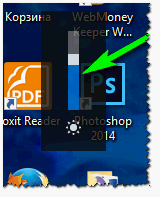
Регулировка яркости (Windows 10)
Должен, однако, заметить, что эти «встроенные» драйвера могут быть менее функциональны, чем ваши «родные» (например, могут быть не доступны какие-то уникальные функции, например, авто-подстройка контрастности в зависимости от внешнего освещения).
Кстати, более подробно о выборе ОС Windows — можете прочитать в этой заметки: https://pcpro100.info/what-version-windows/ (несмотря, что статья уже старовата, в ней есть годные мысли :)).
Если у вас есть, что добавить по теме статьи — заранее благодарен за коммент к статье. Удачи!
Источник: pcpro100.info